答:WPS文檔字體大小怎麼調你需知!
php小編小新為您解答WPS文件中如何調整字體大小的問題。使用WPS文件時,調整字體大小是常見的需求,不同的字體大小可以讓文件更加清晰易讀。透過簡單的操作,您可以輕鬆調整文件中的字體大小,讓文件呈現最佳的效果。接下來,我們將詳細介紹如何在WPS文件中調整字體大小,讓您輕鬆掌握技巧,提升工作效率。
今天,我們來詳細介紹如何在WPS文件中調整字體的大小。為了讓大家更容易理解,我整理了一份關於【WPS文件中修改字體大小】的步驟說明,希望能為您提供幫助!
在桌面上找到"WPS文字"圖示並開啟;輸入你想要的文字,例如"Hello World"。請留意WPS文字預設的五號字體。
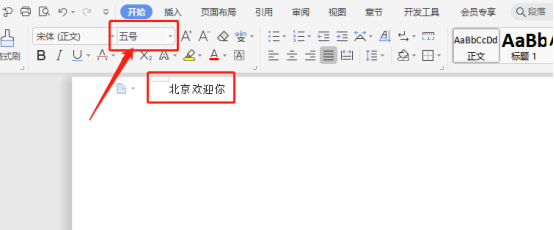
2、選取需要增加的字體,然後點選字號大小的下拉箭頭,如圖所示。
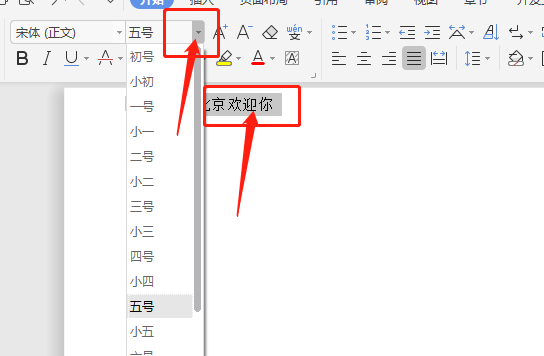
3、選擇「初號」字體,效果如圖所示。
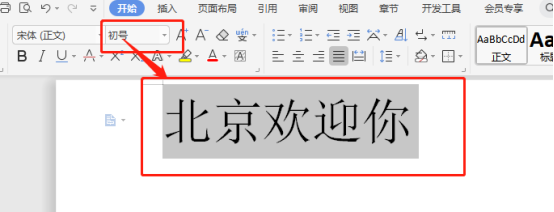
4、如果你覺得字體不夠大,可以按照步驟3繼續,然後滾動滑鼠滑輪,選擇“72”,字體效果如圖所示。
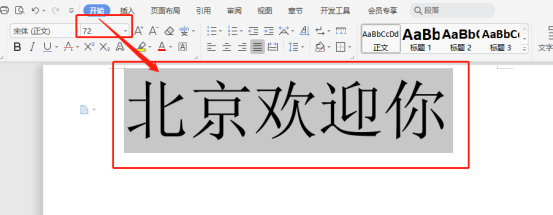
5、其實WPS的字體還可以更大,點選「字號大小」輸入想要的字體數值,然後按下回車鍵。
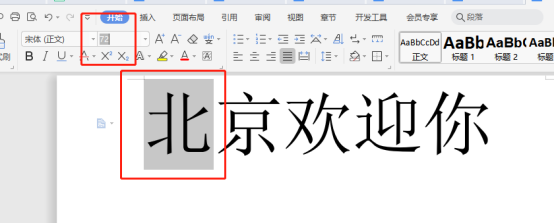
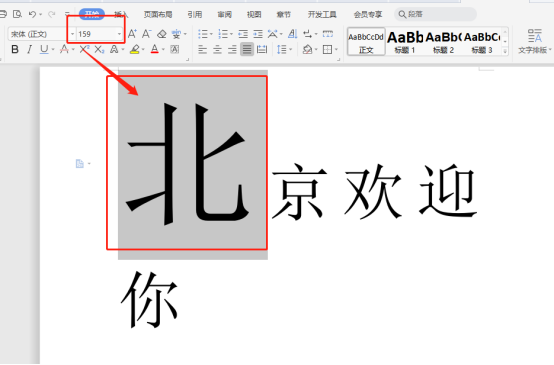
6、是不是WPS的字體可以無限大呢,其實不然,當你輸入2000時就會出現如圖所示提示,字體大小範圍為「1-1638」之間,請大家注意一下。
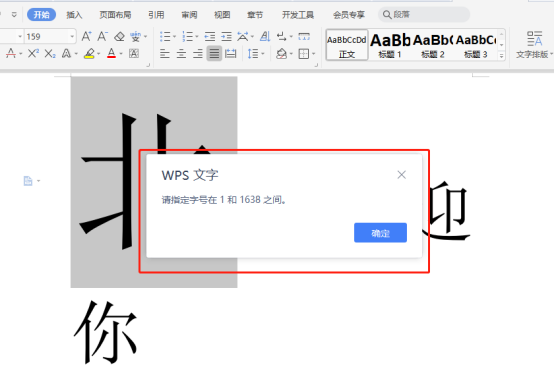
以上是答:WPS文檔字體大小怎麼調你需知!的詳細內容。更多資訊請關注PHP中文網其他相關文章!

熱AI工具

Undresser.AI Undress
人工智慧驅動的應用程序,用於創建逼真的裸體照片

AI Clothes Remover
用於從照片中去除衣服的線上人工智慧工具。

Undress AI Tool
免費脫衣圖片

Clothoff.io
AI脫衣器

AI Hentai Generator
免費產生 AI 無盡。

熱門文章

熱工具

記事本++7.3.1
好用且免費的程式碼編輯器

SublimeText3漢化版
中文版,非常好用

禪工作室 13.0.1
強大的PHP整合開發環境

Dreamweaver CS6
視覺化網頁開發工具

SublimeText3 Mac版
神級程式碼編輯軟體(SublimeText3)

熱門話題
 怎麼卸載wps文檔
Mar 20, 2024 pm 02:01 PM
怎麼卸載wps文檔
Mar 20, 2024 pm 02:01 PM
怎麼卸載wps文件:進入控制面板找到wpsoffic進行卸載WPS有著上班人群最喜歡的辦公功能,常用的文檔、表格、演示等多種功能,都可以直接使用,能夠提供很多工作效率。但是很多朋友不懂得如何卸載wps文檔,那麼wps文檔該如何卸載呢?下面跟大家講解一下。卸載是一種操作,指的是從電腦中刪除程式檔案、資料夾以及相關資料的過程,以釋放磁碟空間並將軟體從系統中移除。此外,卸載還包括從硬碟刪除設備驅動程式及相關註冊表信息,然後將設備從電腦實體設備中移除。下面是卸載WPS文件的步驟,適用於卸載任何軟體。
 如何調整Win10資料夾字體大小?
Jun 30, 2023 pm 08:02 PM
如何調整Win10資料夾字體大小?
Jun 30, 2023 pm 08:02 PM
win10電腦資料夾字體大小怎麼設定? win10資料夾字體大小設定方法是先點選左下角開始,然後選擇開啟設定。很多小夥伴不知道怎操作,小編下面整理了資料夾字體大小設定方法步驟,如果你有興趣的話,跟著小編一起往下看看吧!資料夾字體大小設定方法步驟1、先點選左下角開始,然後選擇開啟設定。 2.之後去點選「系統」。 3、點選左側的「螢幕」。 4.在右邊找到「更改文字、應用程式等項目的大小」。 5.最後點選下拉,選擇100%即可。以上就是【win10電腦資料夾字體大小怎麼設定-資料夾字體大小設定方法步驟】全部內容
 WPS文件或WPS表格怎麼開啟巨集功能
Mar 20, 2024 pm 08:40 PM
WPS文件或WPS表格怎麼開啟巨集功能
Mar 20, 2024 pm 08:40 PM
WPS怎麼開啟巨集:選擇開發者工具開啟以及載入巨集。 WPS軟體作為一款功能強大的辦公室軟體,為許多上班族平時的編輯文字、統計資料表格等的需求提供非常大的便利。而在使用WPS軟體做出一些WPS檔案的時候,我們會常常需要讓WPS軟體的巨集功能處於開啟的狀態,那麼怎麼在WPS檔中開啟巨集功能呢?下面,就由小編分別以如何在WPS表格和WPS文件中開啟巨集功能作為例子來跟大家說一下這個事情。如果我們需要在WPS表格中開啟巨集功能,就要先點選右鍵或雙擊來點開「WPS表格」的圖示。開啟了需要開啟的巨集功能「WPS表
 WPS文檔安裝字型有哪些流程步驟
Mar 19, 2024 pm 11:30 PM
WPS文檔安裝字型有哪些流程步驟
Mar 19, 2024 pm 11:30 PM
我們在用WPS做文件時會用到不同字體,有時候需要做特別的文件時,字體就顯的不太夠用了。這時候,我們就需要WPS中另外安裝字體了。今天我們這堂課的主題就是教大家怎麼在WPS安裝字型?為了讓大家理解的更為透徹,我整理了一份步驟文檔,希望對同學們有幫助。有需要的趕快收藏起來吧!步驟詳情:1、我們需要在網路上下載自己喜歡的字體,這裡我下載的【沐瑤軟筆手寫體(Muyao-Softbrush)】,下載好之後就會顯示出字體的樣式。 2、接著,我們看到在彈出的字體樣式上會有兩個按鈕,【印刷】和【安裝】,這裡
 WPS文件怎麼畫流程圖
Mar 20, 2024 pm 10:20 PM
WPS文件怎麼畫流程圖
Mar 20, 2024 pm 10:20 PM
在我們工作會議中,常常會用到流程圖,流程圖的使用可以讓說明更直觀看更方便。其實要製作一份流程圖也不難,wps文件就可以製作。下面小編就跟大家講解下WPS文件怎麼畫流程圖的具體操作步驟:1.我們打開wps軟體,選擇選單列的插入按鈕。 2、我們選擇流程圖的圓角矩形框,然後繪製在頁面上。裡面有各種流程圖和箭頭圖案,選擇其中一個,在文件中拉出來就可以了,然後右鍵添加文字就可以進行文字輸入了。 3.這時我們發現繪製的矩形框是實心的,我們在繪圖工具裡面重新設定為填滿為透明色的效果。 4.我們點擊這個矩形框,滑鼠
 wps文檔中兩張圖片怎麼並排
Mar 20, 2024 pm 04:00 PM
wps文檔中兩張圖片怎麼並排
Mar 20, 2024 pm 04:00 PM
在使用wps辦公室軟體時,我們發現不單單只用一種形式,文字裡會加入表格和圖片,表格裡也可以加入圖片等等,這些都是合併使用的,讓整個文件的內容看起來更豐富,如果需要在文件中插入兩張圖片,而且需要並排排列。我們接下來的課程就可以解決這個問題:wps文件中兩張圖片怎麼並排。 1.首先要開啟WPS軟體,找到你想要調整的圖片。左鍵點擊圖片會彈出一個選單欄,選擇「頁面佈局」。 2、在文字環繞中選擇「緊密型環繞」。 3.當需要的圖片都確認設定為「緊密型文字環繞」之後,便可以把圖片隨意拖動到合適的位置,點擊第一張圖片
 WPS文檔怎麼加浮水印你知道嗎
Mar 20, 2024 am 08:40 AM
WPS文檔怎麼加浮水印你知道嗎
Mar 20, 2024 am 08:40 AM
在WPS文件中加水印可以保護著作權,以防自己的文件被別人盜用,而且現在到處都在宣傳保密,WPS文檔加水印還可以找到文檔打印的來源,能夠順利的追溯到源頭。不管是為了保護著作權還是為了保密,工作中的WPS文件加水印不管對自己還是別人都是有好處的。水印的載入有很多種方式,下面我們就分享一個簡單的WPS文件怎麼加浮水印的方法。 1.開啟WPS文檔,點選工具列中的【插入】欄的【水印】。 2.點選【水印】旁邊的倒立小三角形,裡面有些有浮水印模板。 3.自訂一個浮水印,點選【+】。 4.彈出一個對話框,在【內容】裡面輸
 一加怎麼調整字體大小_一加設定字體大小教學課程
Mar 23, 2024 am 08:31 AM
一加怎麼調整字體大小_一加設定字體大小教學課程
Mar 23, 2024 am 08:31 AM
1.開啟手機【設定】,點選【顯示】選項。 2.進入顯示設定頁面後,點選【字體大小】選項。 3.進入字體大小設定頁面,左右拖曳滑桿來調整字體大小即可。






